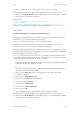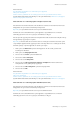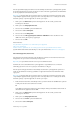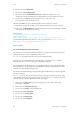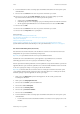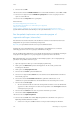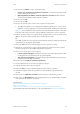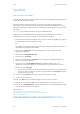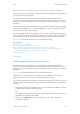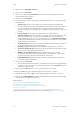Operation Manual
Faxen WorkCentre
®
5945/5955
178 Handleiding voor de gebruiker
3. Druk op de toets Startpagina Functies.
4. Selecteer de toets Serverfax.
5. Selecteer zo nodig het tabblad Serverfax. Dit is meestal het actieve tabblad wanneer de
functie Serverfax wordt geopend.
6. Selecteer de toets Kiestekens....
7. Voer het faxnummer van de ontvanger plus de aanvullende kiestekens in via de cijfers op het
aanraakscherm.
• Kiespauze [,]: hiermee wordt een pauze in een nummer ingelast. De kiespauze kan
bijvoorbeeld tijdens het kiezen worden gebruikt om even te wachten bij het overschakelen
van een binnenlijn naar een buitenlijn. Voor een langere pauzetijd voegt u meerdere
pauzes toe. Als u pincodes gebruikt, voegt u een pauze in na het faxnummer maar vóór de
pincode.
• Lange pauze [|]: hiermee kunt u een lange pauze in een nummer inlassen.
• Gegevens maskeren [/]: hiermee worden vertrouwelijke gegevens beschermd, door elke
weergegeven teken in een * te veranderen. Dit is handig als een speciale pincode of
creditcardnummer nodig is voor een gesprek. Selecteer de toets Gegevens maskeren [/]
voordat u vertrouwelijke nummers invoert. Als u klaar bent, selecteert u de toets nogmaals
om het maskeren uit te schakelen.
• Groepskiezen [\]: hiermee kunt u een ander faxnummer aan de vermelding toevoegen als
de fax naar meerdere ontvangers wordt verzonden.
• Puls naar toon [:]: hiermee wordt overgeschakeld tussen pulskiezen en toonkiezen.
• Controle toegangscode [S]: hiermee kan de externe terminal worden geïdentificeerd. Dit
teken controleert of het juiste nummer is gekozen.
• Wachten op netwerktoon [W]: pauzeert het kiezen totdat de kiestoon wordt
waargenomen. Dit teken kan ook worden gebruikt voor het wachten op een specifieke
gegevenstoon bij het bellen naar een buitenlijn of andere service.
• Leesbaarheidsteken [+]: dit teken wordt gebruikt voor de leesbaarheid en is niet van
invloed op het ingevoerde nummer.
8. Selecteer de toets Toevoegen.
• Als u het document naar meer dan één ontvanger wilt verzenden, voert u de aanvullende
gegevens voor elke ontvanger in en selecteert u nogmaals de toets Toevoegen totdat alle
ontvangers zijn toegevoegd.
9. Selecteer de toets Sluiten om de door u ingevoerde informatie op te slaan.
10. Druk op de Start-toets op het bedieningspaneel om het origineel te scannen.
11. Verwijder het origineel uit de AOD of van de glasplaat wanneer het scannen is voltooid.
12. Druk op de toets Opdrachtstatus op het bedieningspaneel om de opdrachtenlijst te bekijken
en de status van de opdracht te controleren.
Meer informatie
Een fax verzenden via de faxkieslijst (serverfax)
Een nummer toevoegen aan de faxkieslijst (serverfax)
Een gebruikers-ID gebruiken voor aanmelden op het apparaat
Uitleg over de faxopties
Internet Services gebruiken om de contactgegevens van de systeembeheerder te vinden
System Administrator Guide (Handleiding voor de systeembeheerder) www.xerox.com/support.